Apacheは、最も一般的なLinuxベースのディストリビューションにインストールされます。 ApacheをLAMPスタック(Linux、Apache、MySQL、およびPHP)の一部としてインストールできます。これにより、Webベースのアプリケーションの開発と展開のための堅牢で強力なプラットフォームが提供されます。
HTTP Apache Webサーバーは、インターネットを介してWebコンテンツを転送するオープンソースの無料Webサーバーです。
このチュートリアルでは、ターミナルを使用してApacheWebサーバーをCentOS8システムにインストールする方法について簡単に説明します。
前提条件
「sudo」コマンド権限を持つユーザーまたはrootユーザーが必要です。
CentOS8へのApacheのインストール
次の手順を使用して、CentOS8システムにapacheをインストールできます。
ステップ1:パッケージリポジトリを更新する
[アクティビティ]セクションのサイドバーからターミナルを開き、「su」コマンドを入力してrootユーザーとしてログインします。次のように管理ルートパスワードを入力します。

すべてのパッケージリストのソフトウェアリポジトリを更新するには、以下のコマンドを入力します。
$ yum update
ステップ2:apacheをインストールする
CentOS 8では、「httpd」という名前のApacheサービスをインストールできます。 CentOSシステムにapacheをインストールするには、ターミナルで次のコマンドを入力します。
$ yum –y install httpd
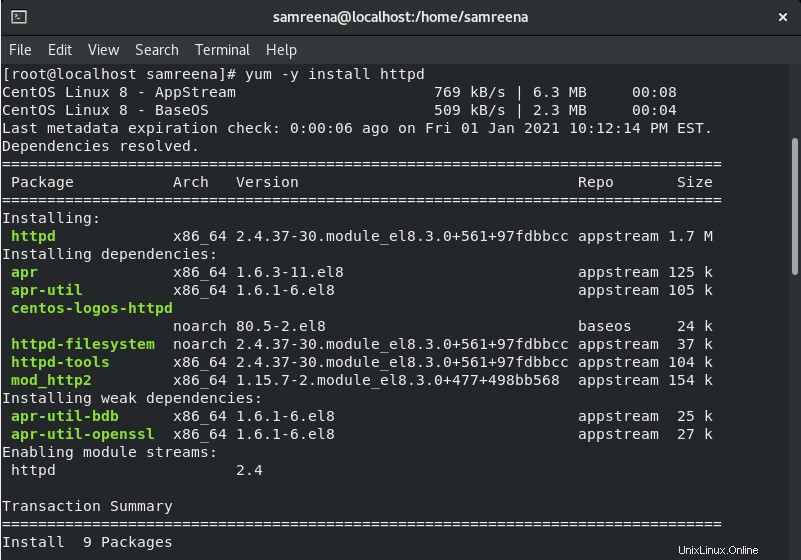
オプション「y」は、ユーザー確認プロンプトを自動的に無視し、「yes」を選択して、システムへのApacheのインストールを完了します。
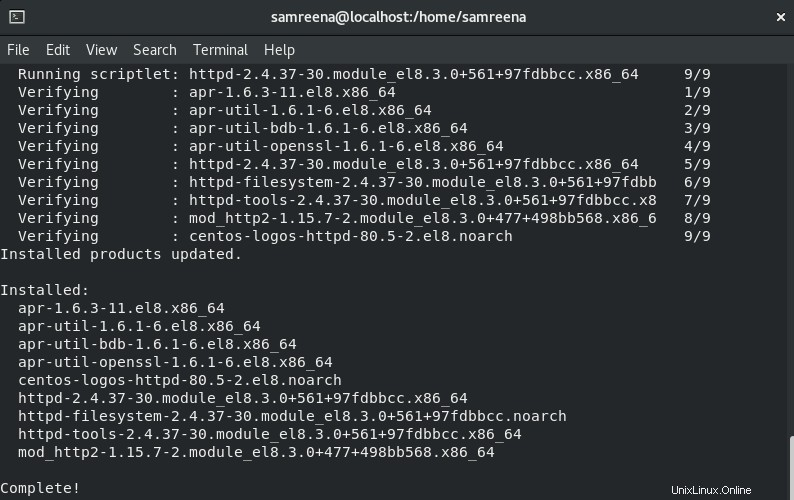
ステップ3:Apacheサービスを管理する
Apacheサービスはシステムのバックグラウンドで実行されます。 Apacheサービスを有効または構成するには、以下のコマンドを実行します。
$ systemctl enable httpd

次に、ターミナルで以下のコマンドを入力してapacheサービスを開始し、次のようにapacheサービスの実行ステータスを確認します。
$ systemctl start httpd $ systemctl status httpd
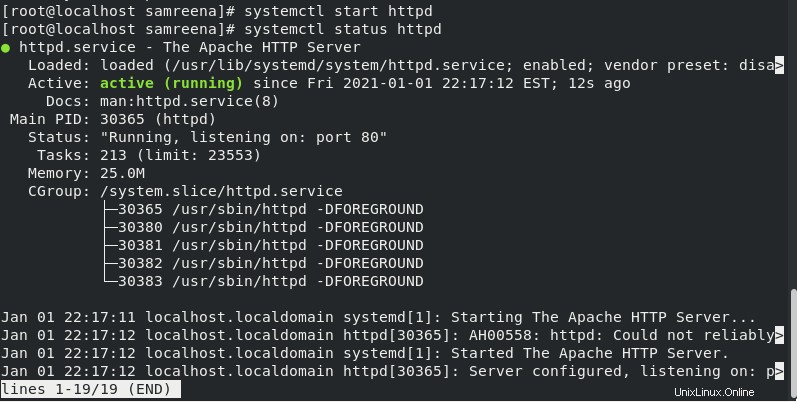
ここでは、以下にリストされているapacheサービスを管理するためのいくつかのコマンドについて説明しました。
以下のコマンドを使用して、ApacheWebサーバーのサービスをリロードします。
$ systemctl reload httpd
サービスを再開するには、次のコマンドを使用します。
$ systemctl restart httpd
以下のコマンドを実行して、システムのapacheサービスを停止することもできます。
$ systemctl stop httpd
apacheサービスを無効にするには、次のコマンドを使用します。
$ systemctl disable httpd
ステップ4:Apacheのファイアウォール構成を調整する
異なる種類のトラフィックは、Webサーバー上の異なるポートを使用します。ファイアウォールを使用すると、ポート80と443でそれぞれHTTPトラフィックとHTTPSトラフィックを許可できます。
システムでこれらのポートを永続的に開くrootユーザーとして、ターミナルに以下のコマンドを入力します。
# firewall-cmd --permanent --zone=public --add-service=http

# firewall-cmd --permanent --zone=public --add-service=https

ファイアウォール構成をリロードします:
# firewall-cmd –reload

ファイアウォールの構成を確認するには、以下のコマンドを実行します。
# firewall-cmd --list-all | grep services
次のスクリーンショットでわかるように、HTTPとHTTPSがリストで許可されているサービスです。

ステップ5:CentOS8でApacheWebサーバーをテストする
Webブラウザでapacheをテストすると、デフォルトのapacheの新しいインストールページがブラウザに表示されます。次のコマンドを使用して、システムのIPアドレスを見つけます。
$ hostname -I

次に、インストールしたブラウザのURLにIPアドレスを入力します。このシステムでは、デフォルトで使用可能なブラウザであるMozillafirefoxを使用しています。したがって、システムのIPアドレスを入力し、apacheのインストールをテストします。次のApacheHTTPテストページがWebブラウザに表示されます。
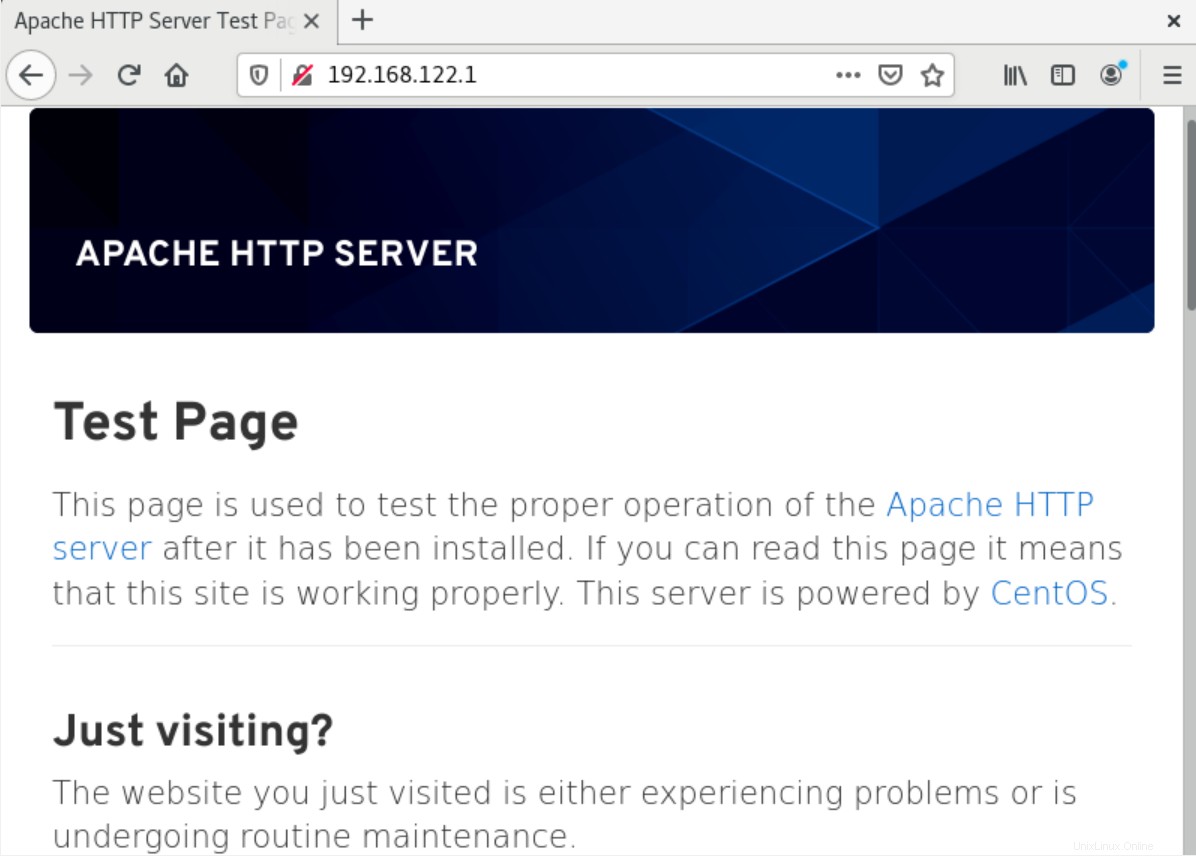
グラフィカルインターフェイスを使用していない場合は、次のコマンドを実行します。
$ curl [System-IP-address]:80
HTMLファイルを作成し、ApacheWebサーバーをテストします
Apache Webサーバーのデフォルトのテストページを表示する代わりに、カスタマイズされたHtmlページを使用する場合は、ターミナルで次のコマンドを入力して、Htmlインデックスページを作成します。
# echo Installation of Apache web server on CentOS 8 > /var/www/html/index.html

ここで、ブラウザのURLにシステムIPアドレスを再度入力します。次のメッセージがブラウザに表示されます:
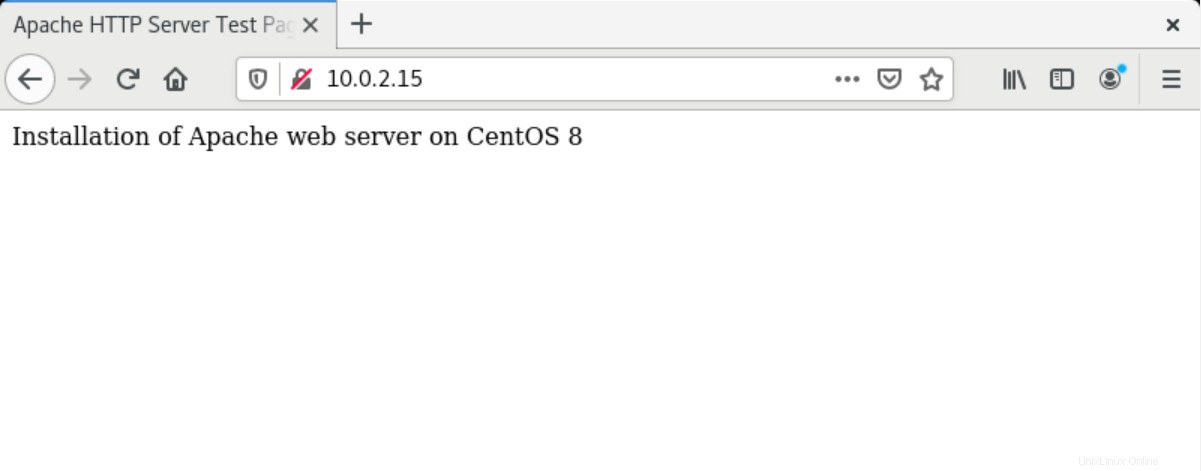
おめでとう!カスタマイズされたHTMLページをブラウザに出力する場合、ApacheはCentOSシステムで正しく機能しています。
httpdApacheを削除またはアンインストールする
次のコマンドを実行して、httpdapacheモジュールとそのすべての依存関係をシステムから削除することもできます。
# yum remove httpd
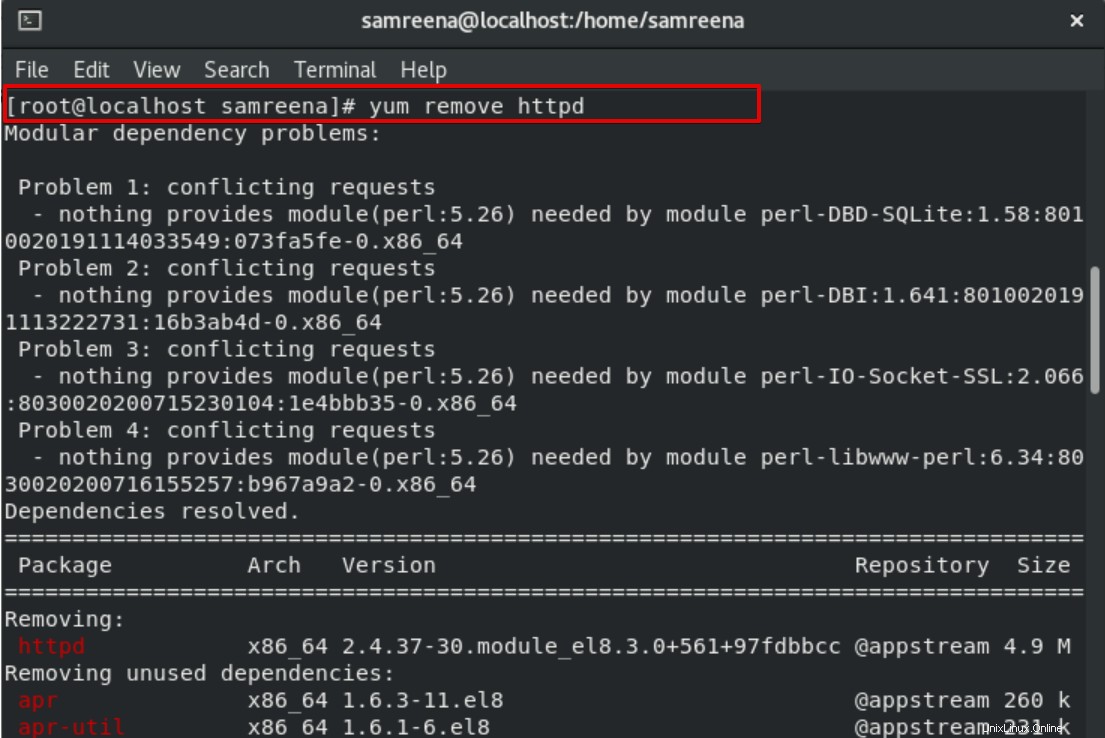
結論
Apache Webサーバーを使用すると、ネットワーク経由でWebページをホストできます。 CentOS8ディストリビューションにApacheWebサーバーをインストールするためのすべての手順を詳細に説明しました。また、カスタマイズされたHTMLページを作成し、ブラウザーでテストしました。上記の手順を実行すると、ApacheWebサーバーがシステム上で正しく機能するはずです。